音频转换怎么调节音量大小
发布时间:2021-01-18 18:48 星期一
如何用电脑进行音频格式转换的操作想必很多小伙伴已经都学会了,但是往往在成功转换之后都会发现一个被忽略的小问题:忘了调节音频音量!那么音频转换如何调节音量大小呢?其实方法很简单!只需借助一个专业音频工具就能快速搞定!

使用工具:迅捷音频转换器
一款功能丰富的音频转换编辑工具,不但支持多种主流音频格式转换,而且还能提供音频剪切、音频合并、音频提取、音频变速等多种音频编辑功能,基本可以满足大部分音频编辑需求,其中就包括我们需要的音频音量调节。
音频格式转换如何操作
首先要明确一点,那就是音频格式转换和音频音量调节都是可以在这一款软件工具上实现的!首先是音频格式转换,我们只需打开软件进入操作页面,然后选中上方菜单栏中的【音频转换】选项,接着点击【添加文件】按钮选中音频文件就可以将其导入至软件中。
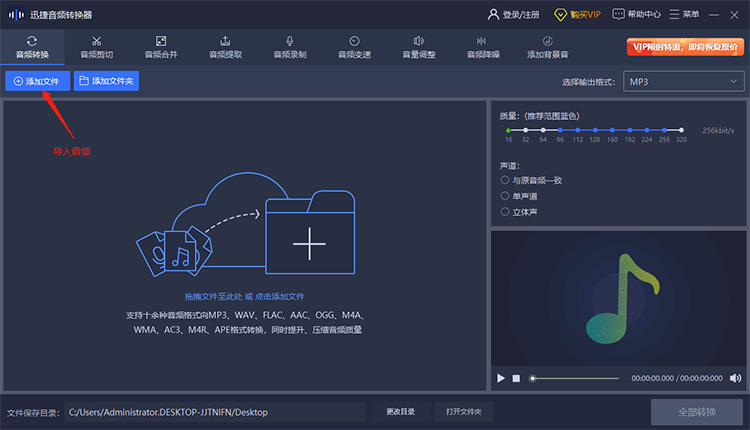
音频成功导入后,点击音频列表右侧的齿轮图标就会跳出音频转换格式的下拉菜单,我们选择自己需要转换的音频格式就可以了。另外,点击右上角【输出格式】选中相同的音频格式后,还能自定义调节音频质量、音频声道等参数。
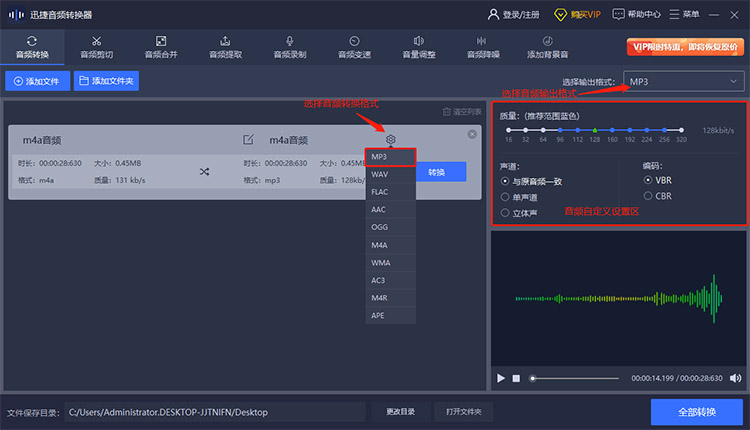
最后我们再播放预览一下音频效果,确认没问题后直接【转换】按钮就能一键完成音频格式转换了,如需批量转换音频格式,那就继续添加音频文件并进行相关设置,最后再点击【全部转换】就能搞定。
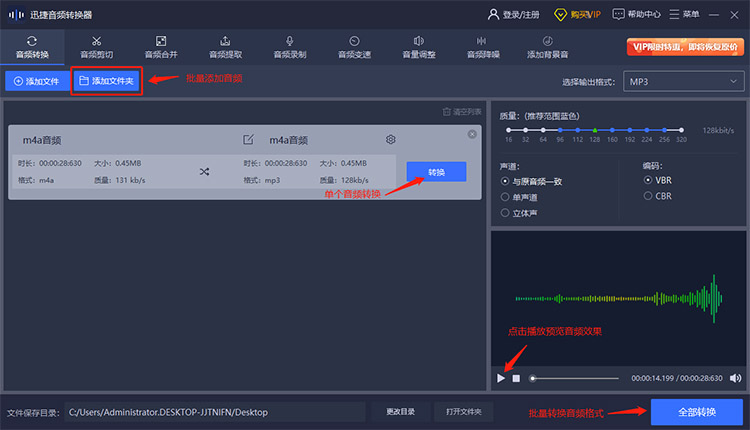
音频转换如何调节音量大小
音频格式转换完成之后,我们再点击操作页面上方菜单栏中的【音量调整】选项,然后将刚刚转换好格式的音频上传导入一下。
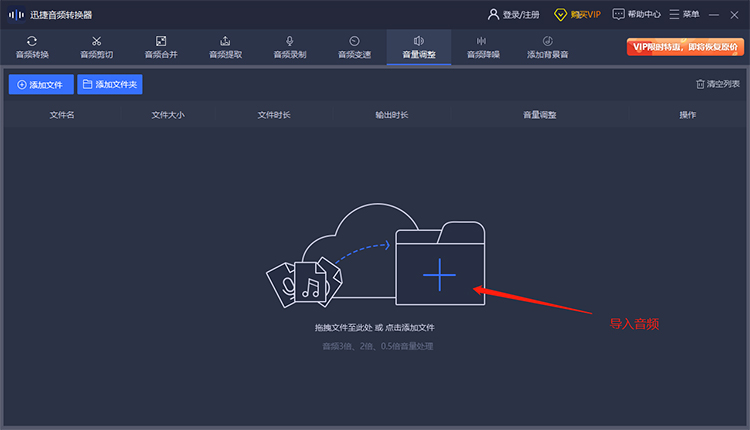
成功上传之后,我们就能音频列表中看到【音量调整】的设置按钮了,最大可将音频音量放大至3倍,最小可降至0.5倍,具体音量大小大家可以根据自己的需求来进行调节。
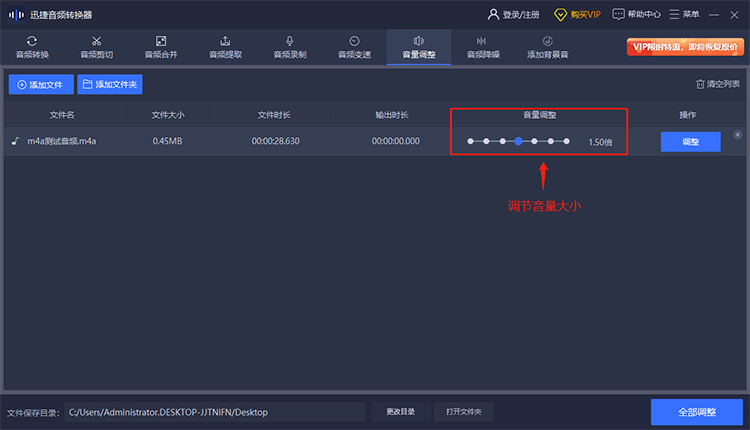
设置完之后,我们直接点击【调整】按钮就能一键完成音频音量调整了,该功能同样也支持批量调节音频音量,操作步骤也跟批量转换音频基本一致。
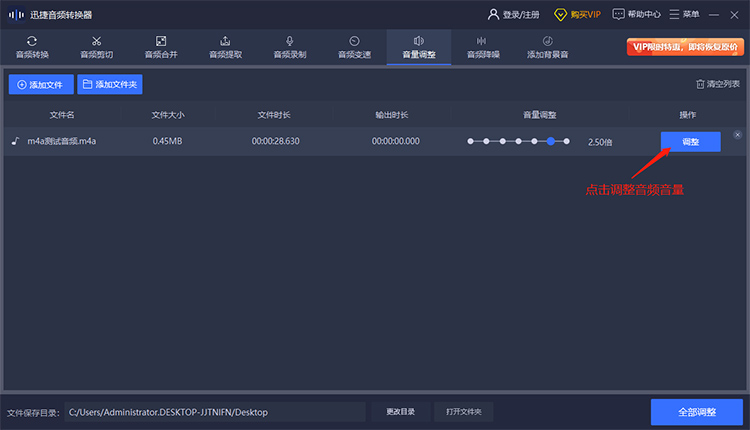
那么以上就是关于音频转换如何调节音量大小的所有分享内容了,不知道大家都学会了没有呢?暂时没看懂的也不用急,只要下载好软件工具后按照上面的方法一步一步自己操作一下基本就能掌握了,希望能够帮助到大家哦~
相关文章推荐:

